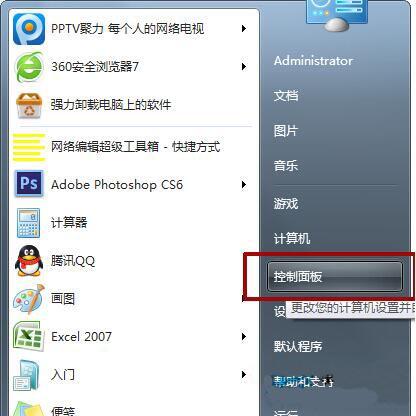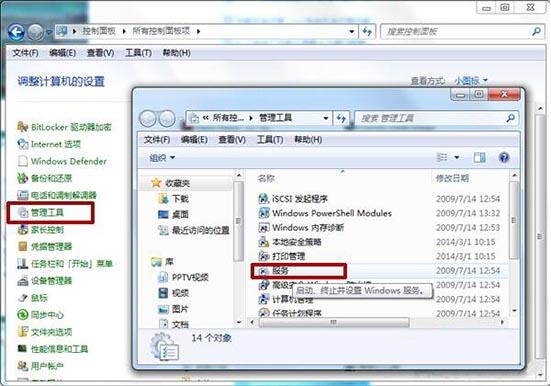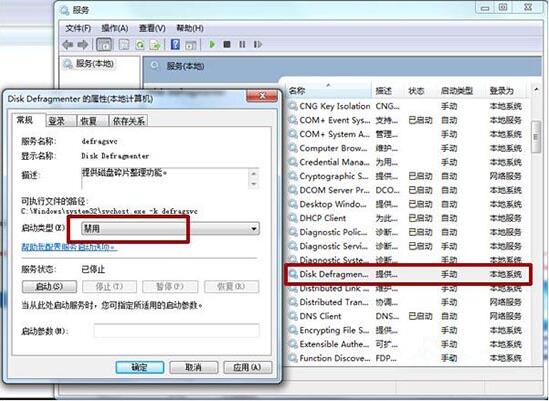系统教程12月11日讯 有很多电脑用户都知道磁盘碎片整理服务可以在一定程度上提高电脑的性能和运行速度,不过随着第三方软件的普及,用户们对于这个功能已经降低了使用频率,很多用户都会把这个功能禁用掉,那么win7电脑怎么禁用磁盘碎片整理服务呢?今天为大家带来win7电脑禁用磁盘碎片整理服务的操作步骤。
禁用磁盘碎片整理操作步骤:
1、打开菜单中的控制面板;如图所示:
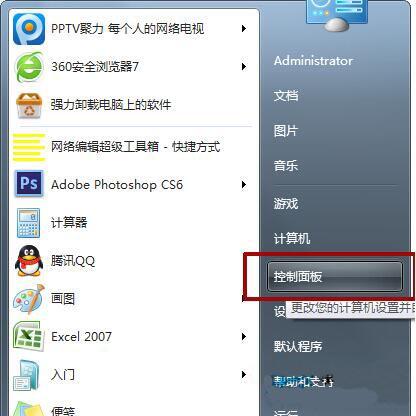
2、在控制面板中点击管理工具进入后,点击服务选项;如图所示:
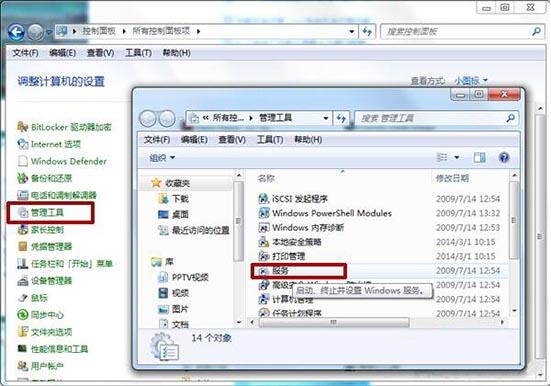
3、在服务选项中选定Disk Defragmenter,在其页面的常规选项中将启动类型改为禁用,点击确定保存即可。如图所示:
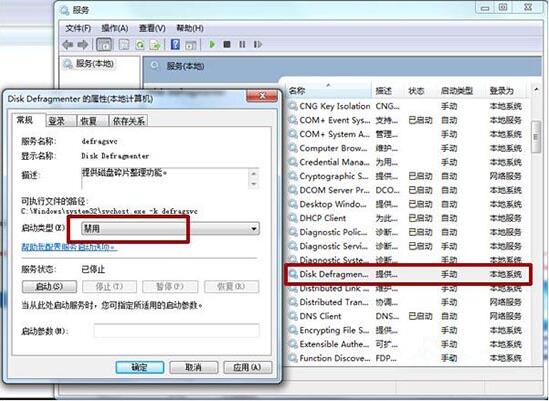
win7电脑禁用磁盘碎片整理服务的操作步骤就为小伙伴们分享到这里了,关闭了这个功能之后,可能会影响电脑的性能和运行速度哦,希望本篇教程能够帮到大家